Một trong những trình chỉnh sửa tốt nhất để phát triển trong Net. là Visual Studio Code, cũng có khả năng tương thích với các công nghệ khác như Java, PHP, HTML, JavaScript và C ++. Công cụ này vốn độc quyền từ lâu, đã được phát hành theo giấy phép MIT cách đây vài tháng, nó cũng đã được cải tiến để tích hợp tốt với Linux.
Hướng dẫn sau đây sẽ giúp chúng ta cài đặt Visual Studio Code trên Linux một cách nhanh chóng và dễ dàng. Các bước dựa trên hướng dẫn chính thức của công cụ, vì vậy chúng sẽ không gây ra bất kỳ loại vấn đề nào.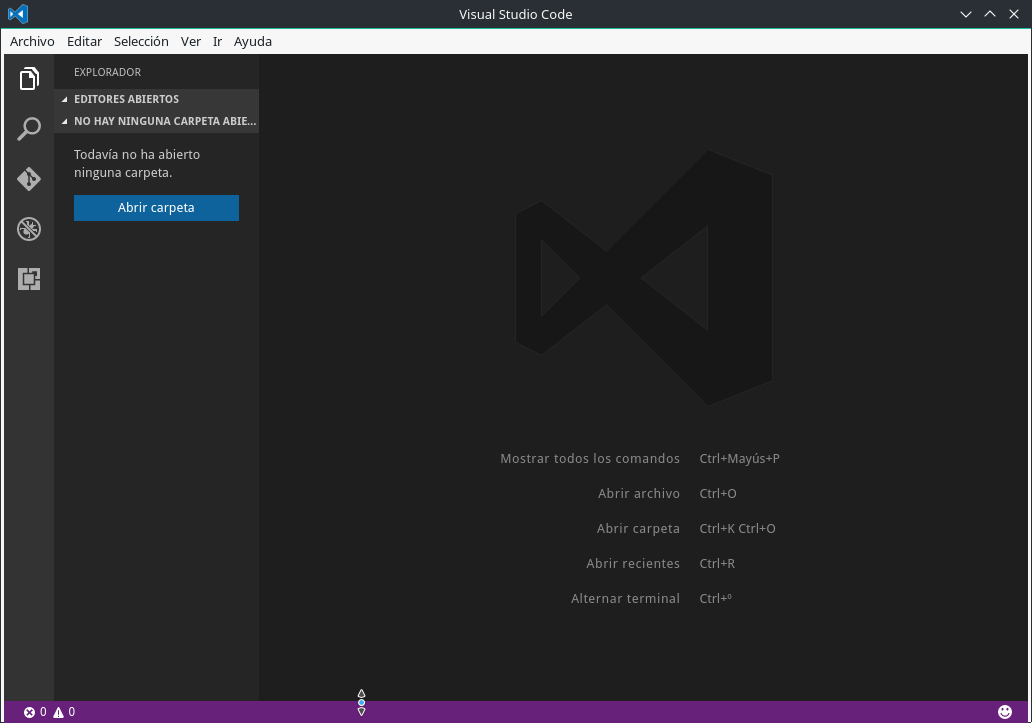
Người dùng khuyến nghị nên đọc bài báo do elav viết, nơi anh ấy nói chuyện với chúng tôi cho thấy ấn tượng của anh ấy khi anh ấy Kiểm tra mã Visual Studio
Mã Visual Studio là gì?
Mã Visual Studio (hay còn gọi là VSCode) là một biên tập mã được phát hành theo giấy phép MIT, có giao diện rất đẹp, nhiều chức năng và hiệu suất tuyệt vời so với các công cụ khác có cùng tiềm năng.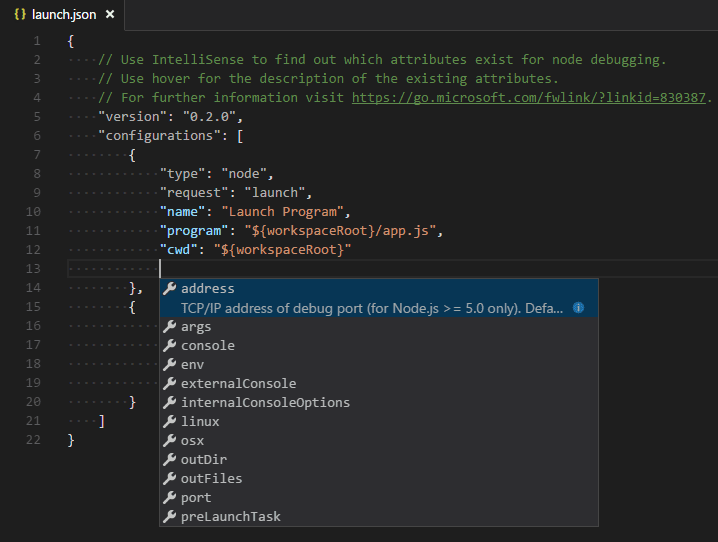
Công cụ hỗ trợ một nhiều ngôn ngữ mà nó cung cấp đánh dấu cú pháp, bao gồm: Hàng loạt, C ++, Closure, Coffee Script, DockerFile, F #, Go, Jade, Java, Tay lái, Ini, lấy, makefile, Markdown, Mục tiêu-C, Perl, PHP, PowerShell, Python, R, Dao cạo, hồng ngọc, SQL, VisualBasic, XML. Ngoài ra, nó có tính năng tự động hoàn thành cho CSS, HTML, JavaScript, JSON, Ít hơn, Sass và tái cấu trúc cho C# y TypeScript.
Bruno Medina đã tạo một video thú vị, nơi anh ấy giải thích lý do chính tại sao Mã Visual Studio nó là một giải pháp tuyệt vời để phát triển các dự án trên bất kỳ hệ điều hành nào.
Cài đặt mã Visual Studio trên Linux
Nhóm phát triển Visual Studio Code gần đây đã làm việc rất nhiều, mang lại sự tích hợp tốt của công cụ với Linux, họ cũng đã tạo ra các gói và hướng dẫn để tạo điều kiện cài đặt Visual Studio Code.
Theo phân phối yêu thích của bạn, bạn có thể làm theo hướng dẫn sau để có thể thưởng thức công cụ
Cài đặt mã Visual Studio trên Debian, Ubuntu và các dẫn xuất.
Trong Debian, Ubuntu và các dẫn xuất, chúng ta phải thực hiện các lệnh sau để cài đặt công cụ:
curl https://packages.microsoft.com/keys/microsoft.asc | gpg --dearmor > microsoft.gpg && \
sudo mv microsoft.gpg /etc/apt/trusted.gpg.d/microsoft.gpg && \
sudo sh -c 'echo "deb [arch=amd64] https://packages.microsoft.com/repos/vscode stable main" > /etc/apt/sources.list.d/vscode.list' && \
sudo apt-get update && \
sudo apt install code code-insiders
Cài đặt mã Visual Studio trên RHEL, Fedora, CentOS và các dẫn xuất
RHEK, Fedora, CentOS và các dẫn xuất cũng dễ dàng cài đặt nhờ yum. Cài đặt này sẽ chỉ hoạt động đối với kiến trúc 64 bit.
sudo rpm --import https://packages.microsoft.com/keys/microsoft.asc
sudo sh -c 'echo -e "[code]\nname=Visual Studio Code\nbaseurl=https://packages.microsoft.com/yumrepos/vscode\nenabled=1\ngpgcheck=1\ngpgkey=https://packages.microsoft.com/keys/microsoft.asc" > /etc/yum.repos.d/vscode.repo'
yum check-update
sudo yum install code
Cài đặt mã Visual Studio trên openSUSE, SLE và các dẫn xuất
Chúng tôi có thể cài đặt Mã Visual Studio trong openSUSE và các dẫn xuất với zypper, để thực hiện điều này, chúng tôi phải làm theo các bước sau:
sudo rpm --import https://packages.microsoft.com/keys/microsoft.asc
sudo sh -c 'echo -e "[code]\nname=Visual Studio Code\nbaseurl=https://packages.microsoft.com/yumrepos/vscode\nenabled=1\ntype=rpm-md\ngpgcheck=1\ngpgkey=https://packages.microsoft.com/keys/microsoft.asc" > /etc/zypp/repos.d/vscode.repo'
sudo zypper refresh
sudo zypper install code
Cài đặt mã Visual Studio trên Arch Linux và các dẫn xuất
Những ai trong chúng ta thích Arch Linux (hoặc một biến thể của nó), có thể dễ dàng cài đặt Visual Studio Code bằng yaourt, để thực hiện việc này, hãy mở bảng điều khiển và chạy lệnh sau:
yaourt -S visual-studio-code
Trên Gentoo:
Thêm lớp phủ của tôi:
cư sĩ -a jorgicio
Và sau đó:
xuất hiện mã trực quan-studio
????
Cảm ơn bạn rất nhiều vì đã cài đặt Gentoo thân yêu
Nó có mọi thứ tôi cần và khá ổn định, không làm giảm giá trị của các trình chỉnh sửa khác nhưng cho đến nay tôi vẫn chưa gặp sự cố.
Bài viết rất hay. Tuy nhiên, những gì trình soạn thảo có là khả năng tương thích, không tương thích.
Tôi đã cài đặt nó nhưng nó không cho tôi làm việc với php, nó hỏi tôi đường dẫn thực thi php, tôi cấu hình nó nhưng nó không muốn biết gì cả! Tôi sử dụng Xampp trên Elementary Loky
rất tốt, nhưng tôi cũng gặp vấn đề với cristianq09 với đường dẫn thực thi php trong ubuntu 16
Tôi đã thử cái đầu tiên vì bây giờ tôi đang sử dụng AntiX linux và Visual Studio Code hoạt động rất tốt, cũng từ trang chính thức, tôi đã tải xuống .deb. Tôi đã cài đặt nó qua thiết bị đầu cuối và nó hoạt động giống như bạn làm trong một hướng dẫn khác, sự thật là đó là trang của bạn đã giúp tôi tiết kiệm rất nhiều Desde Linux Đó là lý do tại sao tôi đăng ký haha, chúc mừng!
Điều này thật kinh khủng, họ muốn các nhà phát triển mới làm quen với sản phẩm của họ để các công cụ phần mềm miễn phí chết và kết thúc việc phát triển trong windows với visual studio. Đó là bạn không nhận ra đó sao !!!! ???
Tôi khuyên bạn nên thử kdevelop hoặc codelite hoặc codeblocks hoặc cdt eclipse. Ba đầu tiên được tích hợp với phân phối và tốt hơn nhiều !!!